Bien démarrer avec un déploiement en un clic
Important
Cette fonctionnalité est disponible actuellement en mode Aperçu. Les Conditions d’utilisation supplémentaires pour les préversions de Microsoft Azure contiennent davantage de conditions légales qui s’appliquent aux fonctionnalités Azure en version bêta, en préversion ou ne se trouvant pas encore en disponibilité générale. Pour plus d’informations sur cette préversion spécifique, consultez les Informations sur la préversion d’Azure HDInsight sur AKS. Pour toute question ou pour des suggestions à propos des fonctionnalités, veuillez envoyer vos requêtes et leurs détails sur AskHDInsight, et suivez-nous sur la Communauté Azure HDInsight pour plus de mises à jour.
Les déploiements en un clic sont conçus pour permettre aux utilisateurs de bénéficier d'une création sans contact de HDInsight sur AKS. Cela élimine le besoin d’effectuer manuellement certaines étapes. Cet article décrit comment utiliser des modèles ARM facilement disponibles pour créer un pool de clusters et un cluster en quelques clics.
Remarque
- Ces modèles ARM couvrent les exigences de base pour créer un pool de clusters et un cluster ainsi que les ressources prérequises. Pour explorer les options avancées, consultez Créer un pool de clusters et des clusters.
- Les ressources nécessaires sont créées dans le cadre du déploiement du modèle ARM dans votre groupe de ressources. Pour plus d’informations, consultez Conditions préalables en matière de ressources.
- L'utilisateur doit avoir l'autorisation de créer de nouvelles ressources et d'attribuer des rôles aux ressources dans l'abonnement pour déployer ces modèles ARM.
- Avant de commencer avec les modèles ARM, veuillez conserver l'ID d'objet prêt pour l'identité que vous allez utiliser pour le déploiement.
Lorsque vous cliquez sur l'un de ces modèles, la page Déploiement personnalisé s'ouvre dans le Portail Microsoft Azure. Vous devez fournir les détails des paramètres suivants en fonction du modèle utilisé.
| Propriété | Description |
|---|---|
| Abonnement | Sélectionnez l'abonnement Azure dans lequel les ressources doivent être créées. |
| Groupe de ressources | Créez un nouveau groupe de ressources ou sélectionnez le groupe de ressources de votre abonnement dans la liste déroulante sous lequel les ressources doivent être créées. |
| Région | Sélectionnez la région dans laquelle le groupe de ressources est déployé. |
| Nom du pool de clusters | Saisissez le nom du pool de clusters à créer. La longueur du nom du pool de clusters ne peut pas dépasser 26 caractères. Il doit commencer par un alphabet, se terminer par un caractère alphanumérique et ne doit contenir que des caractères alphanumériques et des traits d'union. |
| Version du pool de clusters | Sélectionnez la version du pool de clusters HDInsight sur AKS. |
| Taille de la machine virtuelle du nœud du pool de cluster | Dans la liste déroulante, sélectionnez la taille de la machine virtuelle pour le pool de clusters en fonction de vos besoins. |
| Emplacement | Sélectionnez la région dans laquelle le cluster et les ressources nécessaires doivent être déployés. |
| Préfixe de ressource | Fournissez un préfixe pour créer les ressources nécessaires à la création du cluster, les ressources sont nommées comme [préfixe + chaîne prédéfinie]. |
| Nom du cluster | Entrez le nom du nouveau cluster. |
| HDInsight sur la version AKS | Sélectionnez la version mineure ou corrective de HDInsight sur AKS du nouveau cluster. Pour plus d’informations, consultez gestion des versions. |
| Taille de la machine virtuelle du nœud de cluster | Fournissez la taille de la machine virtuelle pour le cluster. Par exemple : Standard_D8ds_v5. |
| Version du logiciel libre du cluster | Fournissez la version OSS prise en charge du type de cluster dans un format de dénomination en trois parties. Par exemple : Trino – 0.410.0, Flink – 1.16.0, Spark – 3.3.1 |
| Nom du réseau virtuel personnalisé | Fournissez un réseau virtuel personnalisé à associer au pool de clusters. Il doit se trouver dans le même groupe de ressources que votre pool de clusters. |
| Nom du sous-réseau dans le réseau virtuel personnalisé | Fournissez le nom de sous-réseau défini dans votre réseau virtuel personnalisé. |
| ID d'objet utilisateur | Fournissez l'ID d'objet d'alias utilisateur à partir de Microsoft Entra ID (Microsoft Entra ID). |
Rechercher l'ID d'objet d'une identité
Dans la barre de recherche supérieure du Portail Microsoft Azure, saisissez votre ID utilisateur. (Par exemple, john@contoso.com)
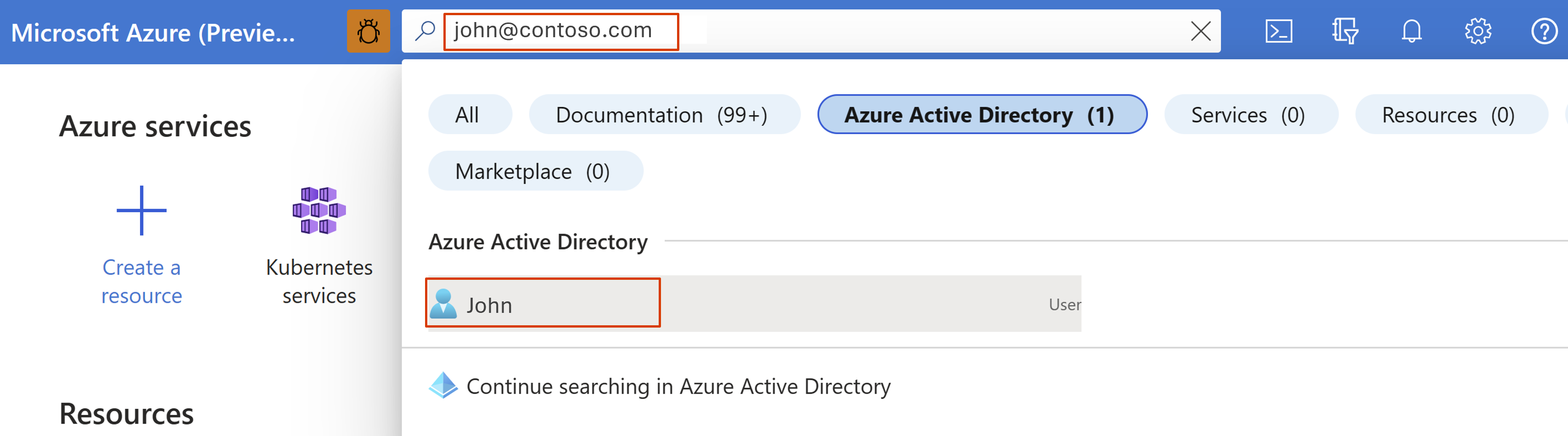
Dans la zone Microsoft Entra ID, cliquez sur votre identifiant utilisateur.
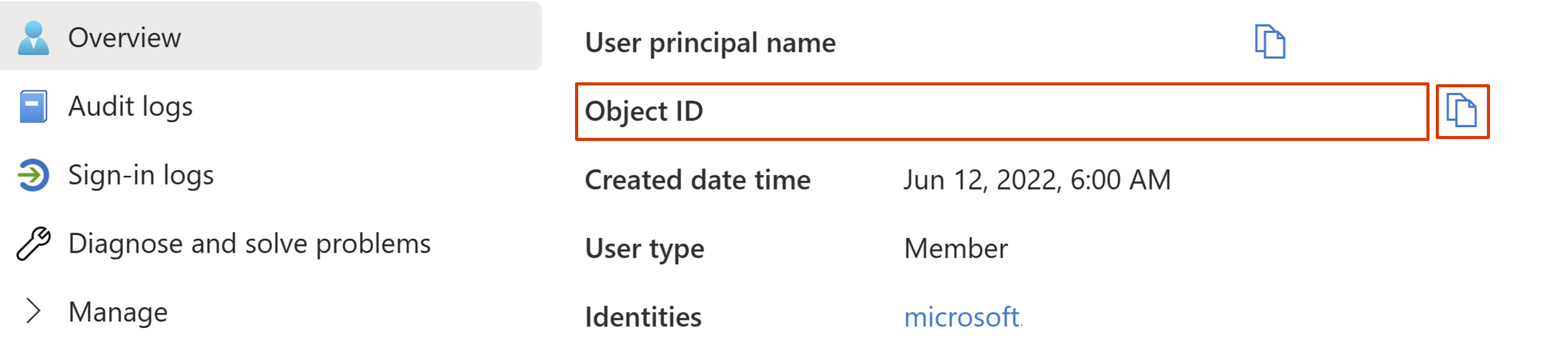
Copiez l'ID de l'objet.
Déployer
Sélectionnez Suivant : Vérifier + créer pour continuer.
Sur la page Vérifier + créer, en fonction de l'état de validation, continuez à cliquer sur Créer.
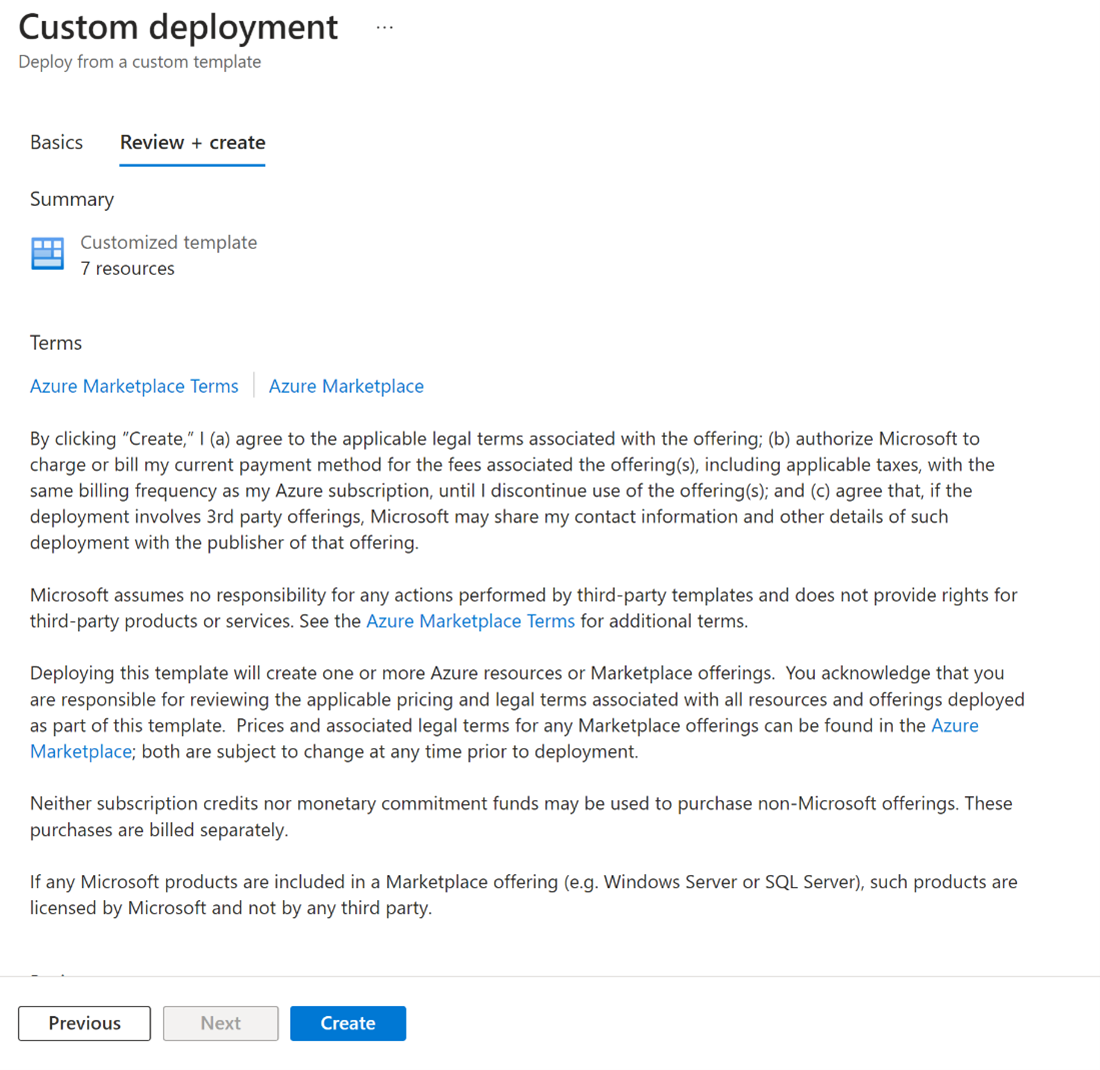
La page Le déploiement est en cours s'affiche pendant la création des ressources, et la page « Votre déploiement est terminé » s'affiche une fois que le pool de clusters et le cluster sont entièrement déployés et prêts à être utilisés.
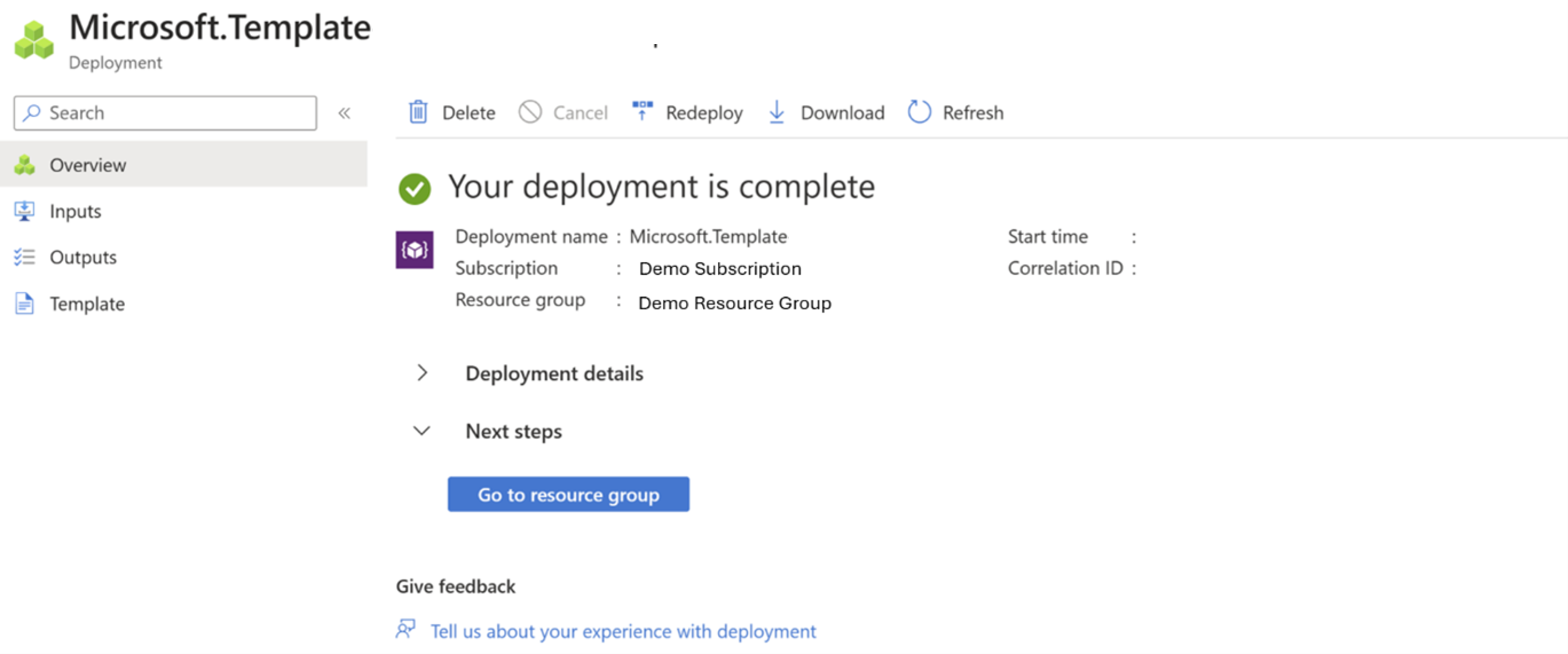
Si vous quittez la page, vous pouvez vérifier l’état du déploiement en cliquant sur Notifications  dans le Portail Microsoft Azure.
dans le Portail Microsoft Azure.
Conseil
Pour résoudre les erreurs de déploiement, vous pouvez consulter cette page.
Commentaires
Prochainement : Tout au long de l'année 2024, nous supprimerons progressivement les GitHub Issues en tant que mécanisme de retour d'information pour le contenu et nous les remplacerons par un nouveau système de retour d'information. Pour plus d’informations, voir: https://aka.ms/ContentUserFeedback.
Soumettre et afficher des commentaires pour